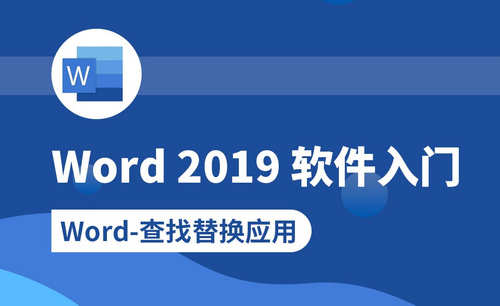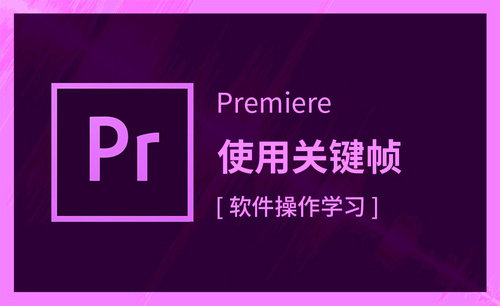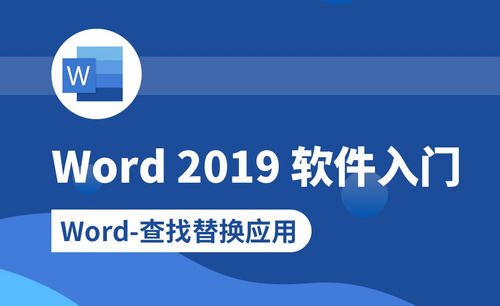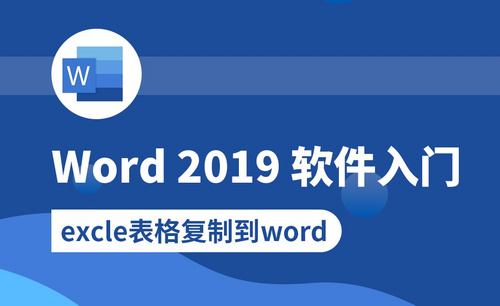Word怎么查找关键词的方法你须知!
发布时间:2021年02月22日 14:45
Word文档是我们在办公中经常会用到的软件;它功能强大,是我们在办公中不可缺少的好帮手。有时候,我们在文档中经常会需要查找关键词。如果是遇到字数较少的文档还好说;如果是很繁复的文档的话,我们再一个个的去查找,实在是太麻烦了。有没有简单快捷的方法来查找关键词呢?
当然有。今天,我们就来说一下,Word中怎么查找关键词吧!感兴趣的同学赶紧去收藏起来吧!
步骤如下:
1、首先,我们需要打开电脑上的Word软件;然后,需要打开进行查找的文档。(如图所示)
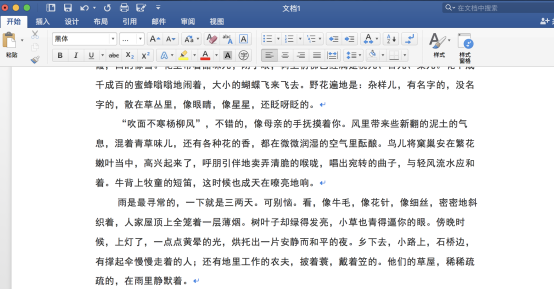
2、然后,我们点击【工具栏】上的【开始】的按钮。(如图所示)
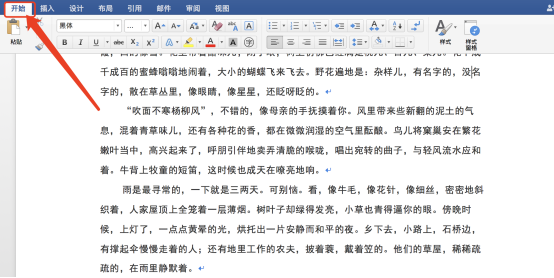
3、下一步,我们在里面找到【查找】的选项。这时候,我们会在界面上出现一个【查找和替换】的界面;接下来,我们在【查找内容中】输入要查找的内容;比如,我们要查找【春天】一词的关键词。
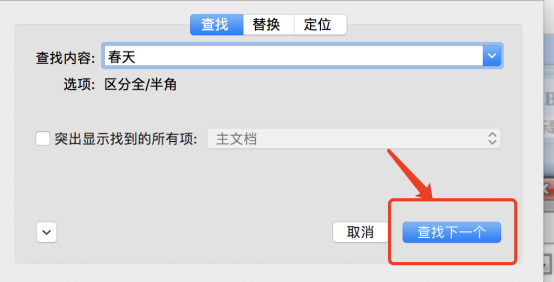
4、接下来,我们点击【在以下项中查找】的按钮;然后,我们点击【当前所有内容】的按钮。(如图所示)
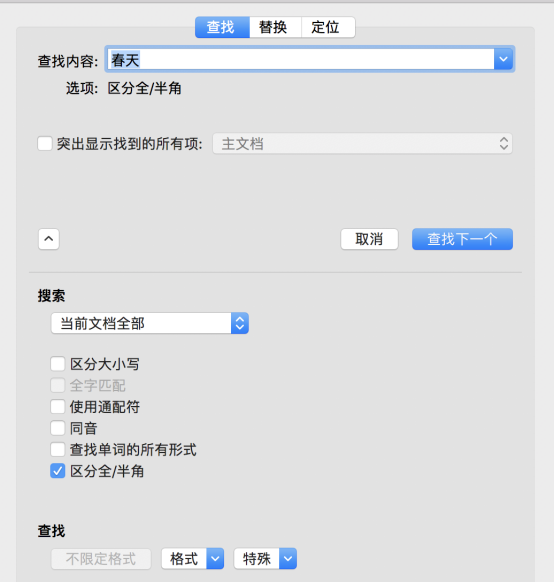
5、这时候,我们就看到了你要查找的所有内容就被标识出来了。操作完成!(如图所示)
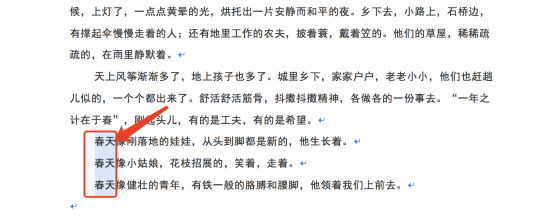
好了,以上就是我分享的关于Word中查找关键词的方法了。你们学会了吗?步骤很简单,我们只需要简单操作就能轻松完成。我们今天就到这里了,下期再见吧!
本篇文章使用以下硬件型号:联想小新Air15;系统版本:win10;软件版本:Microsoft Office Word 2020。